Transformer un tutoriel PowerPoint en 3 heures : Guide ultime pour les professionnels
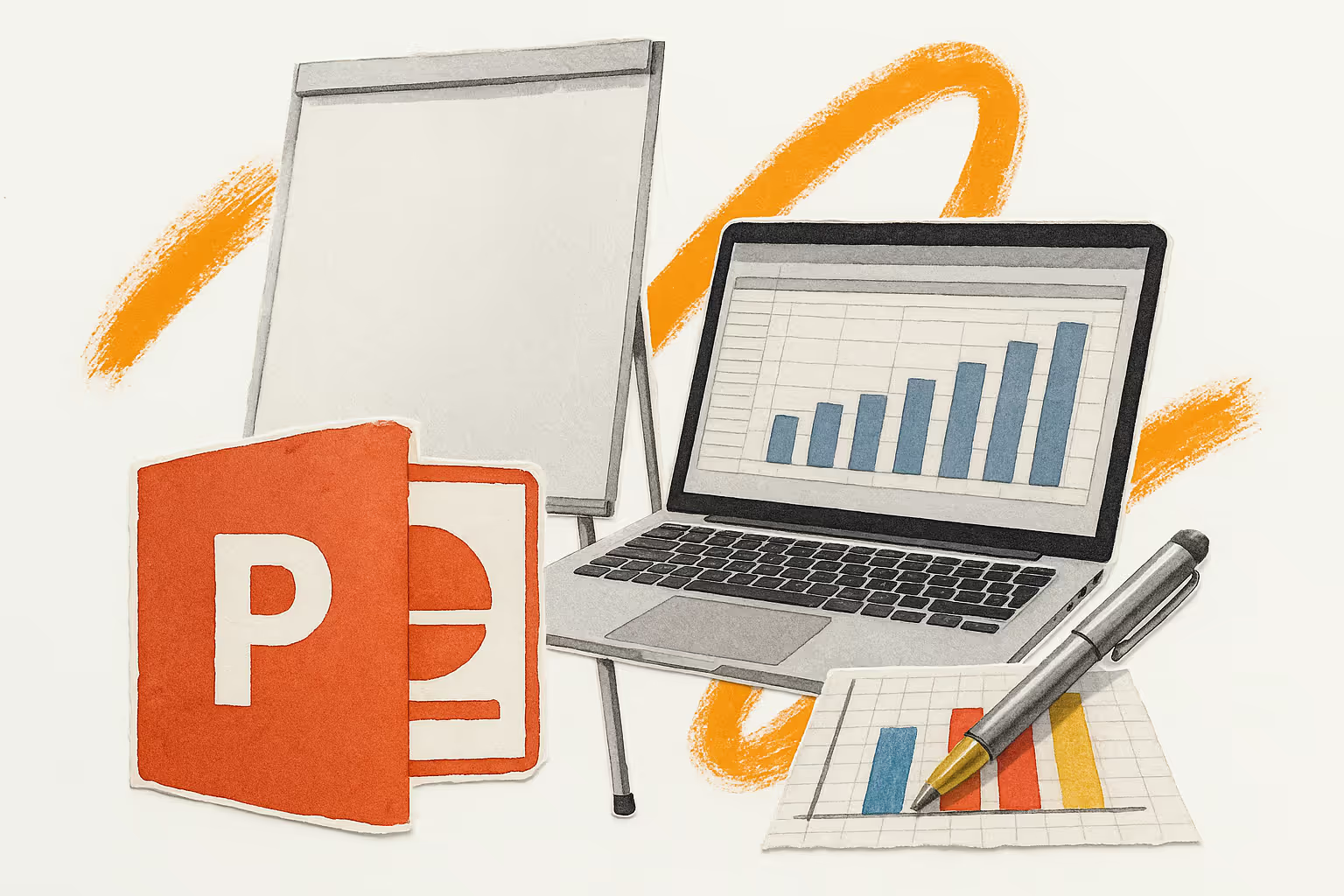
Le temps est une ressource précieuse, surtout pour les professionnels désireux de maximiser leur efficacité. Transformer un tutoriel PowerPoint en trois heures peut sembler ambitieux, mais grâce à ce guide ultime, vous accéderez à des astuces pratiques et immédiatement applicables pour exceller dans cet exercice.
Ce que vous allez apprendre
- Créer une présentation PowerPoint engageante qui capte l'attention dès le premier slide.
- Utiliser les fonctionnalités avancées de PowerPoint pour enrichir vos tutoriels.
- Optimiser le design pour une communication claire et percutante.
- Incorporer des multimédias de manière efficace pour dynamiser vos présentations.
- Structurer le contenu pour un impact maximum sur votre audience.
- Ajouter des animations et transitions pertinentes qui renforcent votre message.
- Personnaliser les modèles pour un branding cohérent avec votre identité d'entreprise.
Guide pratique
Mettre en place une structure efficace
Pour commencer, il est crucial de définir une structure claire pour votre tutoriel. En utilisant PowerPoint, vous pouvez facilement organiser votre contenu en sections logiques grâce à la fonctionnalité des diapositives maîtresses. Déterminez les objectifs de formation et divisez votre présentation en trois grandes parties : introduction, développement, et conclusion. Chaque segment doit contenir des points clés bien définis. Par exemple, l'introduction pourrait exposer le sujet et les bénéfices, le développement détailler les étapes et outils, et la conclusion rappeler les points appris.
Astuce : Utilisez l'outil « Zoom » de PowerPoint pour créer une structure visuelle engageante qui permet de naviguer facilement entre les sections.
À éviter : Évitez les diapositives surchargées d'informations. Privilégiez une approche minimaliste et visuelle.
Utiliser les fonctionnalités avancées de PowerPoint
PowerPoint offre une vaste gamme d'outils avancés qui peuvent enrichir votre présentation. Des fonctions telles que l'enregistrement audio pour des commentaires directs ou l'intégration de vidéos fournissent un contenu plus riche et dynamique. N'hésitez pas à utiliser les graphiques et SmartArt pour visualiser des données complexes de manière simple et attrayante. Ces éléments aident non seulement à maintenir l'attention, mais aussi à renforcer la compréhension et la rétention des informations.
Astuce : Utilisez le complément « Designer » pour obtenir des suggestions de mise en page basées sur votre contenu.
À éviter : Ne vous appuyez pas uniquement sur du texte. Variez votre contenu avec des visuels et des éléments multimédias.
Optimiser le design et la mise en forme
Un design soigné est crucial pour une présentation PowerPoint efficace. Optez pour des couleurs harmonieuses et une typographie lisible. Les modèles préfabriqués peuvent être un excellent point de départ, mais pensez à personnaliser les éléments pour refléter votre branding. Le contraste est aussi un point important : il facilite la lecture et attire l'œil vers des informations essentielles. N'oubliez pas la règle des tiers, une technique de composition qui aide à équilibrer visuellement votre contenu.
Astuce : Conservez des espaces vides autour de votre contenu. Cela aide à aérer la présentation et rendre l'information plus accessible.
À éviter : N'utilisez pas trop de polices différentes. Limitez-vous à deux ou trois choix pour éviter un aspect désordonné.
Incorporer des multimédias stratégiquement
Insérer des éléments multimédias tels que des vidéos, des images et du son peut transformer un tutoriel ennuyant en une expérience interactive. Choisissez des vidéos courtes et pertinentes qui complètent ou illustrent vos idées principales. Les images doivent être de haute qualité et directement liées au contenu que vous présentez pour éviter de distraire votre audience. Avec PowerPoint, l'immersion peut être renforcée grâce aux liens hypertexte menant à des ressources externes. Le but est de raconter une histoire cohérente et enrichissante.
Astuce : Testez l'intégralité de vos éléments multimédias avant de présenter. Cela évite tout souci technique de dernière minute.
À éviter : Évitez l'excès de multimédia au risque de saturer votre audience. Chaque élément doit avoir un but spécifique.
Notre astuce pour exceller
Utilisez la fonctionnalité de partage et collaboration en temps réel pour recueillir des feedbacks instantanés de l'équipe. Cette approche collaborative est un véritable atout pour peaufiner vos tutoriels. En permettant à votre équipe de commenter directement sur les diapositives, vous pouvez identifier les lacunes, améliorer les points de confusion et ajouter des détails additionnels nécessaires. Non seulement cela améliore la qualité globale du tutoriel, mais cela favorise également un sentiment d'implication et de co-création au sein de votre équipe.
Bonnes pratiques
- Définissez clairement les objectifs de chaque diapositives pour orienter le contenu.
- Utilisez des transitions simples et cohérentes pour maintenir l'attention.
- Teste toujours ta présentation avant un événement important pour éviter les surprises.
- Recueille des feedbacks et améliore en continu grâce aux retours des participants.
Exemples concrets
Dans l'industrie de la santé, un cabinet a transformé ses séances de formation en intégrant des cas pratiques animés, améliorant l'engagement et la rétention des apprentis. Dans la logistique, une entreprise a utilisé des simulations PowerPoint interactives pour former ses équipes sur les nouvelles procédures, réduisant les erreurs opérationnelles. Enfin, dans le secteur du bâtiment, des présentations avec des modèles 3D intégrés ont permis aux architectes de discuter plus efficacement des projets avec leurs clients, augmentant ainsi la satisfaction et les taux de conversion.
Conclusion
En appliquant ces stratégies, la conception de tutoriels PowerPoint devient un jeu d'enfant. Utilisez ces techniques pour créer des tutoriels percutants qui captivent votre audience et boostent votre crédibilité professionnelle. N'attendez plus pour transformer votre approche et commencer à implémenter ces astuces dès aujourd'hui.
FAQ
Comment commencer un tutoriel PowerPoint efficacement ?
Commencez par clarifier vos objectifs et structurer votre contenu. Utilisez des slides maîtresses pour organiser votre présentation en sections distinctes et engageantes.
Quelle est l'importance du design dans une présentation PowerPoint ?
Le design influence fortement la lisibilité et l'impact visuel de votre présentation. Un bon design retient l'attention et transmet les messages de manière efficace.
Comment puis-je incorporer des animations sans distraire ?
Utilisez les animations pour mettre en avant des points clés. Préférez celles qui sont simples et qui épaulent le récit plutôt que de divertir inutilement.
Peut-on réaliser une présentation interactive sur PowerPoint ?
Oui, grâce à des fonctionnalités telles que les hyperliens, les inserts multimédias, et les zooms interactifs, vous pouvez créer une présentation totalement engageante.
Comment recueillir des feedbacks pendant la création d'un tutoriel PowerPoint ?
Utilisez les outils collaboratifs en temps réel de PowerPoint qui permettent à votre équipe de contribuer et de suggérer des améliorations directement dans la présentation.
Les modèles intégrés de PowerPoint sont-ils suffisants pour le branding ?
Les modèles sont un bon point de départ, mais ils doivent être personnalisés avec vos couleurs, polices, et logos pour refléter fidèlement votre identité de marque.




